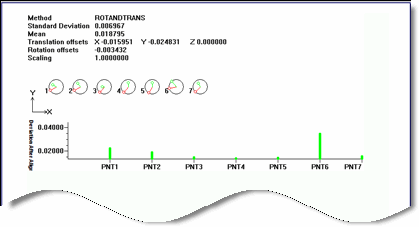访问坐标系功能对话框(插入 | 坐标系 | 新建)。
单击最佳拟合按钮。最佳拟合建坐标系对话框出现。使用该对话框可以创建最佳拟合坐标系。有关该对话框的信息,请参见“最佳拟合建坐标系”对话框的说明。
选择要在可用特征列表框之外使用的特征。这些特征将显示于坐标系特征列表框中。
在类型下拉列表区域选择 2D、3D 或者用户定义选项,定义坐标系的方向和自由度。对于 2D 坐标系,请同时从 2D 平面下拉列表中选择正确的活动平面。
从最佳拟合方法区域中选择相应的选项,指定最佳拟合类型。
要编辑特征权重,双击坐标系特征列表中的对应权重值。权重值单元格将变为嵌入式编辑字段。编辑此值,然后返回或者单击单元格之外的区域以完成更改。
要将旋转点设置为围绕某一特定特征,请从输入列表中选择特征,然后单击高级选项卡上旋转中心区域中的设置按钮。或者,可在此对话框的旋转中心区域的理论值和测量值框中输入一个值。
单击确定按钮。最佳拟合坐标系对话框关闭。
单击坐标系工具对话框上的确定按钮。该对话框关闭。如果新坐标系与现有坐标系不同,PC-DMIS 将显示一个提示询问是否需要在“编辑”窗口更新相关命令来使用新坐标系(请参见“更改坐标系时更新相关命令”主题中的“在学习模式下更新命令”)。如果坐标系未更改(或更改甚小可不计),PC-DMIS 即插入该坐标系,而不显示该提示或更新任何命令。执行后,PC-DMIS 会在“报告”窗口显示 3D 坐标系最佳拟合图形分析。